Preguntas Frecuentes
El aula virtual es un espacio educativo, creado virtualmente y planificado por docentes, con la intencionalidad pedagógica de favorecer el proceso de aprendizaje del estudiantado. Este espacio brinda apoyo a dicho proceso, complementando las clases presenciales. A través de estas aulas, docentes y estudiantes disponen de diversas herramientas digitales que les permiten comunicarse más allá de la sala de clases. Las nuevas Aulas Virtuales de la Universidad Andrés Bello utilizan Canvas como su sistema de gestión de aprendizaje o LMS (Learning Management System).
El Aula Virtual cuenta con toda la información del programa de asignatura de los cursos, la que ha sido previamente ingresada. Cada unidad tiene un espacio para dejar disponibles a las y los estudiantes todos los materiales y actividades correspondientes, organizados por semanas.
Para acceder a tus cursos, debes ingresar a la intranet a través del enlace https://portal.unab.cl/, haciendo clic en Campus Online, y utilizar tus credenciales entregadas al momento de la matrícula (usuario y clave). Recuerda que estas son las mismas credenciales con las que puedes acceder a tu correo institucional. Si no puedes ingresar a través de la intranet puedes hacerlo directamente en https://unab.canvas.com/ , seleccionando la opción “otros usuarios” e ingresando los mismos datos de usuario y contraseña de la intranet.
Para cambiar su configuración como estudiante visite el siguiente tutorial: https://community.canvaslms.com/t5/Gu%C3%ADa-del-Estudiante/C%C3%B3mo-cambio-la-configuraci%C3%B3n-en-mi-cuenta-de-usuario-como-un/ta-p/442775
1. El ingreso a intranet a través de http://portal.unab.cl será exclusivamente con el correo institucional de un alumno.
Se cambia el acceso de usuario a Office365 para que acceda con su mail @uandresbello.edu

¿Qué quiere decir esto?
2. Proceso de recuperación de contraseña
a) Para recuperar la contraseña en el link ¿Olvido a su contraseña?
b) Se deberá validar el Captcha que solicita Microsoft:
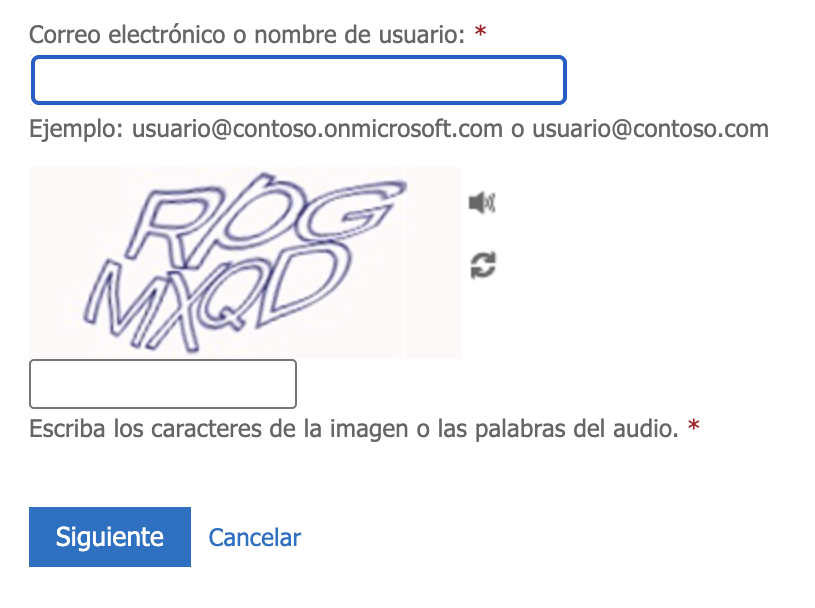
c) El alumno tiene que validar su mail personal, y pinchar Correo electrónico, donde se le enviara un código de verificación para que pueda cambiar la contraseña.
d) Debe ingresar el código
e) Finalmente podrá colocar una nueva contraseña
El menú de navegación se encuentra al lado izquierdo de cada página de Canvas. Los enlaces de navegación global proporcionan acceso rápido a funciones usadas con frecuencia en Canvas, para más información visita el siguiente tutorial: https://community.canvaslms.com/t5/Gu%C3%ADa-del-Estudiante/C%C3%B3mo-uso-el-men%C3%BA-de-navegaci%C3%B3n-global-como-estudiante/ta-p/442759
En Canvas podrás comunicarte a través de distintos recursos; foros, discusiones, grupos y también a través de correo electrónico, para más información sobre esto último visita el siguiente tutorial: https://community.canvaslms.com/t5/Gu%C3%ADa-del-Estudiante/C%C3%B3mo-respondo-a-un-mensaje-en-la-Bandeja-de-entrada-como/ta-p/442752
Es importante que sepas manejar tu bandeja de entrada, para ello visita el siguiente link: https://community.canvaslms.com/t5/Gu%C3%ADa-del-Estudiante/C%C3%B3mo-uso-la-Bandeja-de-entrada-como-estudiante/ta-p/2340
Para ver anuncios como estudiante, visita el siguiente link: https://community.canvaslms.com/t5/Gu%C3%ADa-del-Estudiante/C%C3%B3mo-hago-para-ver-Anuncios-como-alumno/ta-p/442715
Para conectarte con servicios web que están fuera de Canvas, visita el siguiente tutorial: https://community.canvaslms.com/t5/Gu%C3%ADa-del-Estudiante/C%C3%B3mo-me-conecto-a-servicios-web-que-est%C3%A1n-fuera-de-Canvas-como/ta-p/442743
Para conectarte con servicios web que están fuera de Canvas, visita el siguiente tutorial: https://community.canvaslms.com/t5/Gu%C3%ADa-del-Estudiante/C%C3%B3mo-me-conecto-a-servicios-web-que-est%C3%A1n-fuera-de-Canvas-como/ta-p/442743
Si no puedes ver zoom en tu Canvas, comunicate con el o la docente y podrá ayudarte a solucionar el problema.
Para unirte a un grupo como estudiante puedes visitar el siguiente link:
https://community.canvaslms.com/t5/Gu%C3%ADa-del-Estudiante/C%C3%B3mo-me-uno-a-un-grupo-como-estudiante/ta-p/442740
Canvas facilita la respuesta a los mensajes de otros usuarios en su Bandeja de entrada. Si su lista de destinatarios contiene más de 100 usuarios, su mensaje será automáticamente enviado como mensajes individuales para cada usuario. Como remitente, usted también será incluido en el recuento de destinatarios totales. Si desea responder a un comentario de presentación, puede responder usando los comentarios de presentación en su Buzón de entrada o directamente desde la tarea o evaluación. Para más información visite el siguiente link: https://community.canvaslms.com/t5/Gu%C3%ADa-del-Estudiante/C%C3%B3mo-respondo-a-un-mensaje-en-la-Bandeja-de-entrada-como/ta-p/442752
Puedes ver los grupos actuales en los que está inscrito en el menú de navegación Global. Si no ve ninguno grupo listado, significa que no te has unido a ningún grupo o no has sido inscrito a ningún grupo por su docente. Los grupos anteriores se detallan debajo del encabezado Grupos anteriores. Para más información visita: https://community.canvaslms.com/t5/Gu%C3%ADa-del-Estudiante/C%C3%B3mo-veo-mis-grupos-de-Canvas-como-estudiante/ta-p/442737
Puedes comunicarte a través de distintos canales, siempre considera que es el o la docente quién administre los recursos y tareas para invitarte a participar, puedes ver aquí el tutorial de como ver y responder foros: https://community.canvaslms.com/t5/Gu%C3%ADa-del-Estudiante/C%C3%B3mo-veo-foros-como-alumno/ta-p/442730
Si has recibido una invitación para unirte a una colaboración, puedes acceder a ella desde Canvas. Los archivos de colaboraciones también pueden verse desde la cuenta en línea del tipo colaboración (One Drive o Google Drive, respectivamente) Visita el siguiente link: https://community.canvaslms.com/t5/Gu%C3%ADa-del-Estudiante/C%C3%B3mo-hago-para-ver-Colaboraciones-Collaborations-como-alumno/ta-p/442756
Desde tu rol como estudiante no es posible configurar un foro, pero puedes sugerir a tu docente ciertas consideraciones para manejar el foro.
Como estudiante, Archivos te permite guardar archivos y tareas dentro de Canvas. Puede cargar uno o más archivos, ver todos los detalles de sus archivos y previsualizarlos. Archivos está desarrollado con un diseño adaptable que se ajusta a la escala del navegador. La ventana de navegación de carpetas, la visualización de los archivos e incluso los nombres de los archivos se ajustan al ancho de la ventana del navegador. Para más información visita: https://community.canvaslms.com/t5/Gu%C3%ADa-del-Estudiante/C%C3%B3mo-uso-Archivos-como-alumno/ta-p/442734
Puedes usar el Editor de contenido enriquecido para incrustar contenido multimedia de video y audio desde recursos externos. Te recordamos que es tu responsabilidad asegurar de que el contenido sea seguro antes de incrustarlo en Canvas. Para mayor información visita: https://community.canvaslms.com/t5/Gu%C3%ADa-del-Estudiante/C%C3%B3mo-incrusto-contenido-multimedia-desde-una-fuente-externa-en/ta-p/445211
Para ver las tareas como estudiante visite el siguiente link: https://community.canvaslms.com/t5/Gu%C3%ADa-del-Estudiante/C%C3%B3mo-veo-las-tareas-como-alumno/ta-p/442727
Su docente puede incluir una rúbrica como parte de su tarea. La rúbrica es un conjunto de criterios que su instructor utilizará para calificar su tarea. Para más información visita: https://community.canvaslms.com/t5/Gu%C3%ADa-del-Estudiante/C%C3%B3mo-veo-la-r%C3%BAbrica-para-mi-tarea/ta-p/442750
Desde su rol no es posible configurar una portada.
Para presentar una revisión entre pares de una tarea, visite el siguiente link: https://community.canvaslms.com/t5/Gu%C3%ADa-del-Estudiante/C%C3%B3mo-presento-una-revisi%C3%B3n-entre-pares-de-una-tarea/ta-p/442716
Su docente puede incluir una rúbrica como parte de una tarea, visite el siguiente link para más información: https://community.canvaslms.com/t5/Gu%C3%ADa-del-Estudiante/C%C3%B3mo-veo-la-r%C3%BAbrica-para-mi-discusi%C3%B3n-calificada/ta-p/442736
Los resultados de los exámenes son fáciles de leer en Canvas, para más información visite el siguiente link: https://community.canvaslms.com/t5/Gu%C3%ADa-del-Estudiante/C%C3%B3mo-veo-los-resultados-de-la-evaluaci%C3%B3n-como-alumno/ta-p/442765
El calendario es una excelente forma de ver todo lo que debes hacer para todos tus cursos en un solo lugar. Puede ver los eventos del calendario por lista de día, semana, mes o agenda. https://community.canvaslms.com/t5/Gu%C3%ADa-del-Estudiante/C%C3%B3mo-uso-el-calendario-como-alumno/ta-p/442760
Una tarea grupal es una forma para que docentes permitan a los y las estudiantes trabajar juntos en una tarea y entregarla como grupo. Visita el siguiente link: https://community.canvaslms.com/t5/Gu%C3%ADa-del-Estudiante/C%C3%B3mo-presento-una-tarea-en-nombre-de-un-grupo/ta-p/442747
Si el o la docente permite cargas de archivo como tipo de presentación, puedes cargar un archivo desde su computadora como presentación de tarea. https://community.canvaslms.com/t5/Gu%C3%ADa-del-Estudiante/C%C3%B3mo-cargo-un-archivo-como-presentaci%C3%B3n-de-tarea-en-Canvas/ta-p/473055
Si no puedes ver tus notas de algún exámen o tarea, debes comunicarte directamente con tu docente.
La página de calificaciones en un curso muestra todas las calificaciones actuales para todas las tareas del curso. Visita el siguiente link: https://community.canvaslms.com/t5/Gu%C3%ADa-del-Estudiante/C%C3%B3mo-veo-mis-calificaciones-en-un-curso-actual/ta-p/442767
Puedes usar el Editor de contenido enriquecido para grabar contenido multimedia de video y audio. Puede grabar contenido multimedia de cualquier duración, pero se recomienda realizar grabaciones multimedia cortas. https://community.canvaslms.com/t5/Gu%C3%ADa-del-Estudiante/C%C3%B3mo-hago-para-grabar-contenido-multimedia-usando-el-Editor-de/ta-p/445213
El o la docente tiene la responsabilidad de comunicar su desempeño como estudiante. Para ello le sugerimos establecer comunicaciones directas con su docente.
Como estudiante, puedes ver sus calificaciones basadas en las puntuaciones de «Qué pasa si» para saber cómo se ven afectadas las calificaciones por próximas tareas o tareas reenviadas. Puede probar los puntajes para una tarea que ya cuenta con un puntaje o una tarea que aún tiene que ser calificada. https://community.canvaslms.com/t5/Gu%C3%ADa-del-Estudiante/C%C3%B3mo-aproximo-las-puntuaciones-de-mis-calificaciones-usando-la/ta-p/442758
Puedes acceder a Canvas desde cualquier navegador en su dispositivo Android/iOS. Sin embargo, los navegadores móviles no son compatibles y puede que las características no funcionen como se esperaba en comparación a Canvas en un navegador de escritorio. Para más información visita el siguiente link: https://community.canvaslms.com/t5/Gu%C3%ADa-del-Estudiante/C%C3%B3mo-puedo-usar-Canvas-en-mi-dispositivo-m%C3%B3vil-como-estudiante/ta-p/442719
Si, dentro Canvas en el menú izquierdo de sus cursos existe un enlace directo sobre el que debe hacer click y le redirigirá al sitio de la Biblioteca UNAB.
Canvas es compatible con los navegadores más utilizados, siempre que estén actualizados. Sin embargo, recomendamos utilizar Google Chrome como navegador principal para asegurar el mejor funcionamiento de la plataforma.
Otros navegadores compatibles (uso alternativo)
Canvas también funciona con las dos versiones más recientes de:
- Mozilla Firefox
- Microsoft Edge
- Apple Safari (en equipos Mac puede generar inconvenientes con algunas herramientas)
Importante:
- Mantén siempre tu navegador actualizado.
- Canvas funciona en Windows, Mac, Linux, iOS, Android y en cualquier dispositivo con un navegador moderno.
¿Por qué recomendamos especialmente Google Chrome?
Porque además de ser el más estable con Canvas, es el único navegador compatible con Proctorio, nuestra herramienta de supervisión en línea para algunas evaluaciones.